很多用户在安装电脑系统时没有对自己的硬盘进行适当的分区,导致随着电脑使用时间的增加,卡越来越多,这是由于电脑的c盘空间不足。
那么有什么办法可以扩展c盘呢?下面小编就带大家看看怎么操作吧!
操作方法:
1.点击“开始”按钮,找到“电脑”;
 2,选择并单击鼠标右键。弹出菜单,并选择“管理”;
2,选择并单击鼠标右键。弹出菜单,并选择“管理”;
: 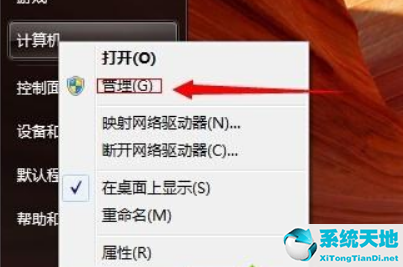 3.打开后,点击“磁盘管理”;
3.打开后,点击“磁盘管理”;
 4然后删除除系统盘以外的任意一个或两个磁盘,注意数据保存。一般建议删除不常用的硬盘(如果不能删除,先格式化再删除);
4然后删除除系统盘以外的任意一个或两个磁盘,注意数据保存。一般建议删除不常用的硬盘(如果不能删除,先格式化再删除);
: 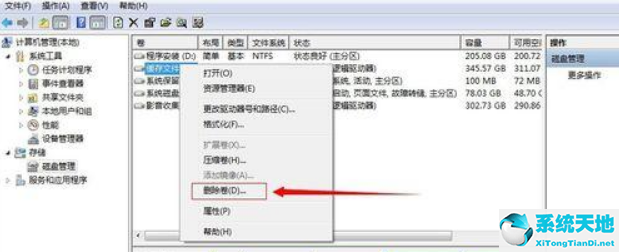 5.删除后,你会发现一个区域的容量已经全部恢复到要分区的状态。这是打开系统盘,点击“扩展卷”来扩展容量。需要注意的是,后面弹出的大小是以MB或KB为单位计算的。
5.删除后,你会发现一个区域的容量已经全部恢复到要分区的状态。这是打开系统盘,点击“扩展卷”来扩展容量。需要注意的是,后面弹出的大小是以MB或KB为单位计算的。
注意扩展区域之间的转换。
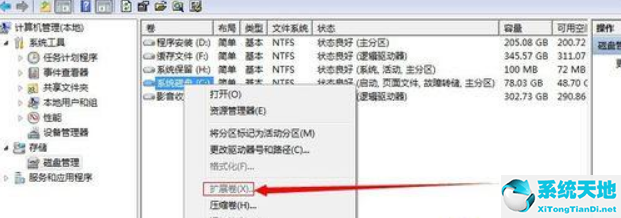 以上图文教程分享了在Win7中不重装系统扩展系统盘容量的方法。是不是很简单的方法?希望这个教程能帮到大家!
以上图文教程分享了在Win7中不重装系统扩展系统盘容量的方法。是不是很简单的方法?希望这个教程能帮到大家!






